简介
本文档介绍如何在执行维护窗口之前和之后检查Cisco Prime Access Registrar(CPAR)的运行状况。
此过程适用于使用NEWTON版本的OpenStack环境,其中ESC不管理CPAR,并且它直接安装在部署在OpenStack上的VM上。
背景信息
Ultra-M是预打包和验证的虚拟化移动数据包核心解决方案,旨在简化VNF的部署。OpenStack是Ultra-M的虚拟化基础设施管理器(VIM),由以下节点类型组成:
- 计算
- 对象存储磁盘 — 计算(OSD — 计算)
- 控制器
- OpenStack平台 — 导向器(OSPD)
Ultra-M的高级体系结构和所涉及的组件如下图所示:
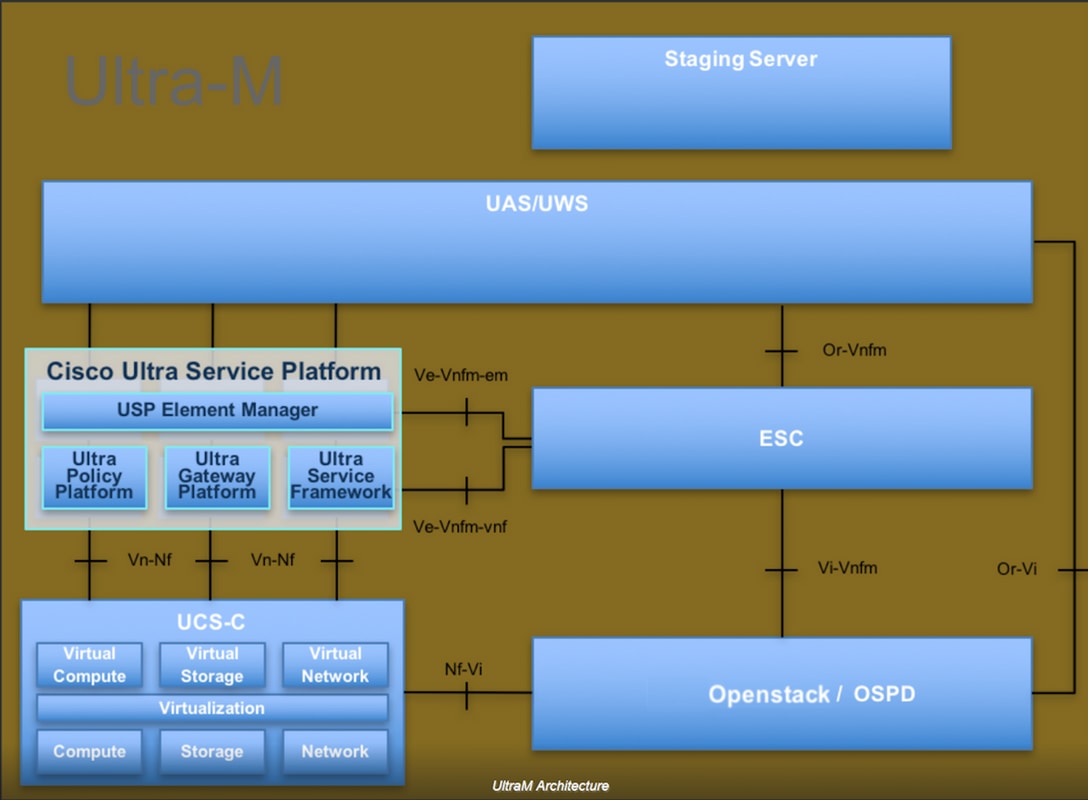
本文档面向熟悉Cisco Ultra-M平台的思科人员,并详细介绍在OpenStack和Redhat OS中执行所需的步骤。
注意:为了定义本文档中的步骤,我们考虑了Ultra M 5.1.x版本。
网络影响
网络或CPAR服务不会中断或干扰。
警报
此过程不会触发任何警报。
运行状况检查
通过安全外壳(SSH)连接到服务器。
在练习前后运行所有这些步骤。
步骤1.在操作系统级别执行命令/opt/CSCOar/bin/arstatus。
[root@aaa04 ~]# /opt/CSCOar/bin/arstatus
Cisco Prime AR RADIUS server running (pid: 24834)
Cisco Prime AR Server Agent running (pid: 24821)
Cisco Prime AR MCD lock manager running (pid: 24824)
Cisco Prime AR MCD server running (pid: 24833)
Cisco Prime AR GUI running (pid: 24836)
SNMP Master Agent running (pid: 24835)
[root@wscaaa04 ~]#
步骤2.在操作系统级别执行命令/opt/CSCOar/bin/aregcmd并输入管理员凭证。验证CPAr Health(CPAr运行状况)为10/10,并退出CPAR CLI。
[root@aaa02 logs]# /opt/CSCOar/bin/aregcmd
Cisco Prime Access Registrar 7.3.0.1 Configuration Utility
Copyright (C) 1995-2017 by Cisco Systems, Inc. All rights reserved.
Cluster:
User: admin
Passphrase:
Logging in to localhost
[ //localhost ]
LicenseInfo = PAR-NG-TPS 7.2(100TPS:)
PAR-ADD-TPS 7.2(2000TPS:)
PAR-RDDR-TRX 7.2()
PAR-HSS 7.2()
Radius/
Administrators/
Server 'Radius' is Running, its health is 10 out of 10
--> exit
步骤3.执行netstat命令 | grep diameter,并验证所有DRA连接都已建立。
下面提到的输出适用于需要Diameter链路的环境。如果显示的链路较少,则表示与需要分析的DRA断开。
[root@aa02 logs]# netstat | grep diameter
tcp 0 0 aaa02.aaa.epc.:77 mp1.dra01.d:diameter ESTABLISHED
tcp 0 0 aaa02.aaa.epc.:36 tsa6.dra01:diameter ESTABLISHED
tcp 0 0 aaa02.aaa.epc.:47 mp2.dra01.d:diameter ESTABLISHED
tcp 0 0 aaa02.aaa.epc.:07 tsa5.dra01:diameter ESTABLISHED
tcp 0 0 aaa02.aaa.epc.:08 np2.dra01.d:diameter ESTABLISHED
步骤4.检查TPS日志是否显示CPAR正在处理的请求。以粗体突出显示的值表示TPS,这些值是我们需要注意的值。
TPS的值不应超过1500。
[root@aaa04 ~]# tail -f /opt/CSCOar/logs/tps-11-21-2017.csv
11-21-2017,23:57:35,263,0
11-21-2017,23:57:50,237,0
11-21-2017,23:58:05,237,0
11-21-2017,23:58:20,257,0
11-21-2017,23:58:35,254,0
11-21-2017,23:58:50,248,0
11-21-2017,23:59:05,272,0
11-21-2017,23:59:20,243,0
11-21-2017,23:59:35,244,0
11-21-2017,23:59:50,233,0
步骤5.在name_radius_1_log中查找任何错误或警报消息。
[root@aaa02 logs]# grep -E "error|alarm" name_radius_1_log
步骤6.这是用于验证CPAR进程使用的内存量的命令。
top | grep radius
[root@aaa02 ~]# top | grep radius
27008 root 20 0 20.228g 2.413g 11408 S 128.3 7.7 1165:41 radius
此突出显示的值应低于:7Gb,是应用级别允许的最大值。
步骤7.以下命令用于检验磁盘利用率:
df -h
[root@aaa02 ~]# df -h
Filesystem Size Used Avail Use% Mounted on
/dev/mapper/vg_arucsvm51-lv_root 26G 21G 4.1G 84% /
tmpfs 1.9G 268K 1.9G 1% /dev/shm
/dev/sda1 485M 37M 424M 8% /boot
/dev/mapper/vg_arucsvm51-lv_home 23G 4.3G 17G 21% /home
此总值应低于:80%,如果超过80%,则识别不必要的文件并将其清理。
步骤8.验证是否未生成核心文件。
当CPAR无法处理异常时,在应用崩溃时生成核心文件,并在这两个位置生成该文件。
[root@aaa02 ~]# cd /cisco-ar/
[root@aaa02 ~]# cd /cisco-ar/bin
如果找到,则上述两个位置不应存在任何核心文件,这会引发Cisco TAC案例,以确定此类异常的根本原因并附加核心文件进行调试。